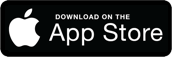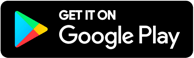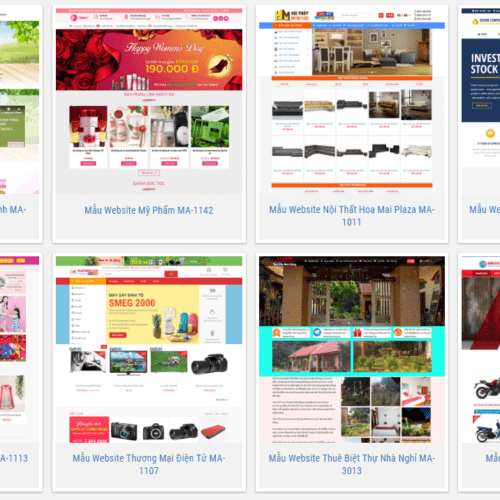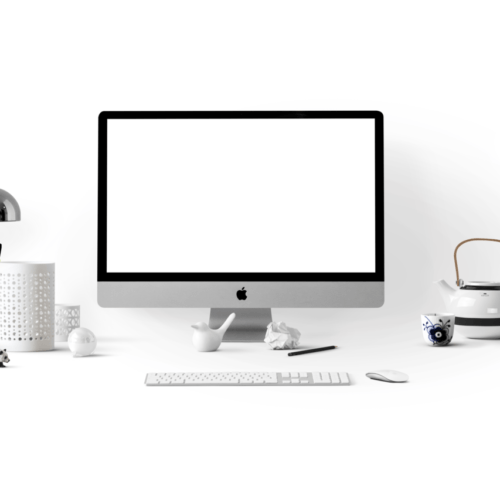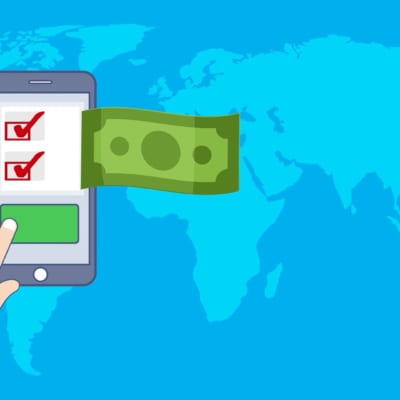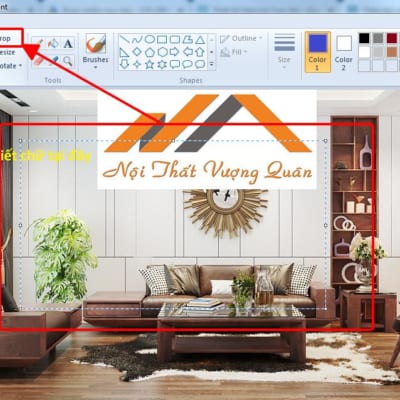Hướng dẫn các bạn các để có thể tạo thêm email theo tên miền, đổi mật khẩu, cài đặt sang Tiếng Việt và một số tiện ích khác dành cho Zoho email theo tên miền
Hướng dẫn đăng nhập vào trang quản lý
Trang quản lý cấp cao của Zoho email theo tên miền. Tại đây bạn có thể tạo thêm các email theo tên miền cho nhân viên quản lý, theo dõi các thống kê và nhiều tiện ích cấp cao khác.
Bước 1: Bạn truy cập vào: mailadmin.zoho.com/cpanel và tiền hành đăng nhập với tài khoản đã được tạo trước đó.
Bước 2: Hướng dẫn đổi ngôn ngữ sang Tiếng Việt
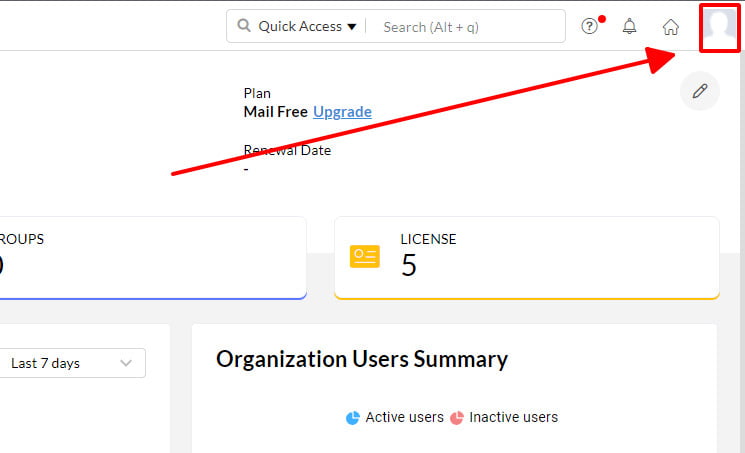
Các bạn ấn vào biểu tượng avatar ở góc trên cùng bên phải
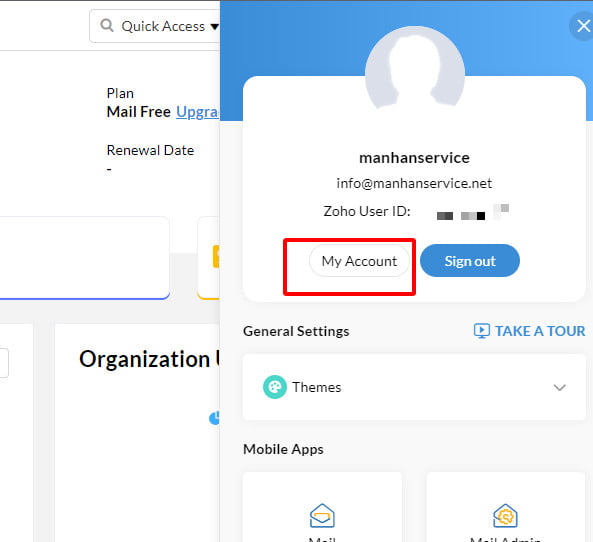
Tiếp theo chọn vào mục MY ACCOUNT
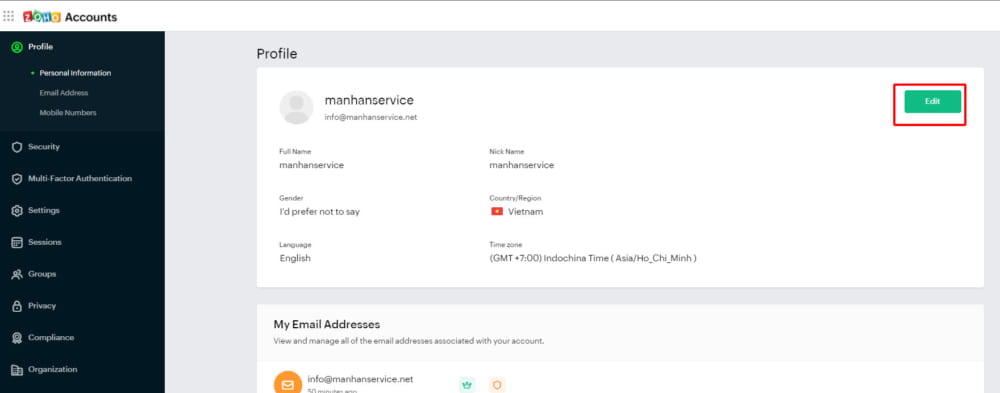
Chọn tiếp vào cái nút màu xanh EDIT để tiến hành chỉnh sửa
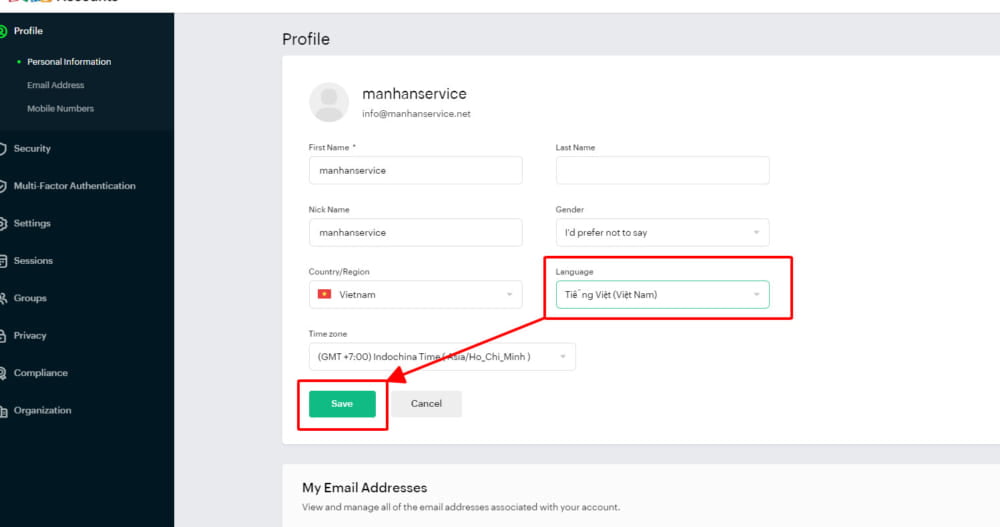
Sau đó chọn lại ngôn ngữ tiếng việt tại phần LANGUAGE và ấn SAVE để áp dụng.
Cuối cùng chúng ta F5 tải lại trang để thấy được ngôn ngữ đã đổi sang VIỆT NAM nhé
Hướng dẫn tạo thêm email theo tên miền khác
Mặc định kỹ thuật Mạnh An Service đã tạo email cho bạn rồi. Bạn có thể bỏ qua bước này. Tuy nhiên, nếu bạn cần tạo thêm cho nhân viên thì ta làm như sau:
Chú ý: Mỗi tên miền chỉ được tạo tối đa 5 email theo tên miền đó nhé. Nếu bạn có nhu cầu dùng nhiều hơn thì có thể mua các gói cao hơn của nhà cung cấp Zoho.
Các bạn quay lại TAB trình duyệt ban đầu bạn truy cập vào: mailadmin.zoho.com/cpanel (cái TAB tiếng anh ban đầu bạn vào nhé, không phải tab Tiếng Việt)
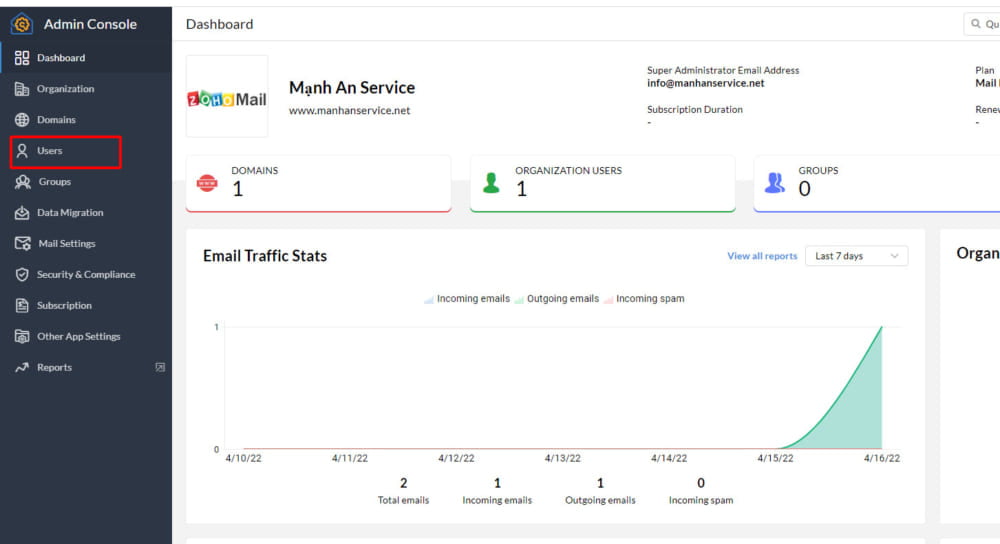
Bạn chọn vào phần USERS
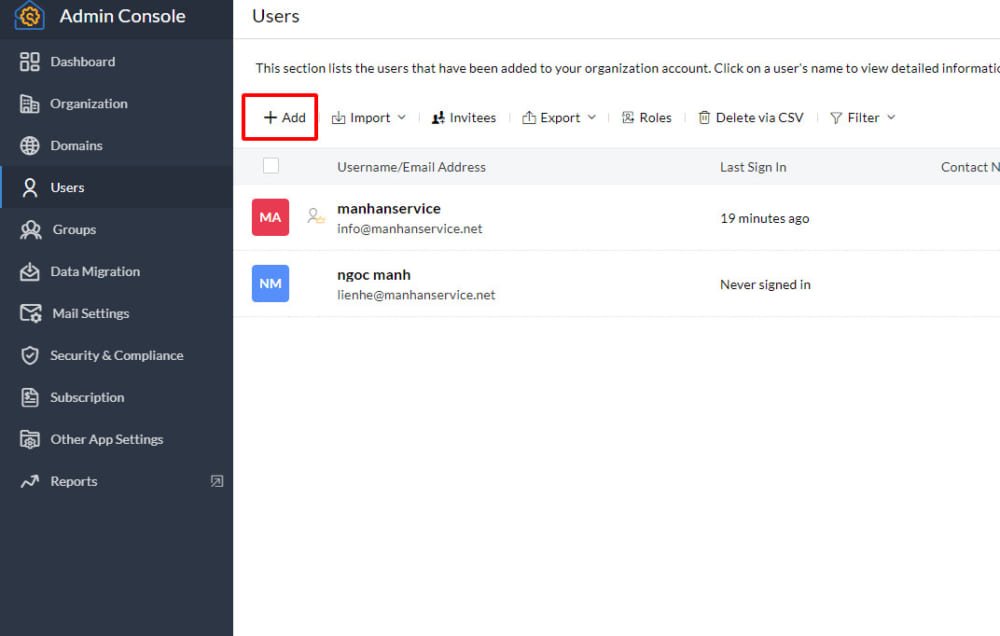
Tiếp đến chọn vào +ADD
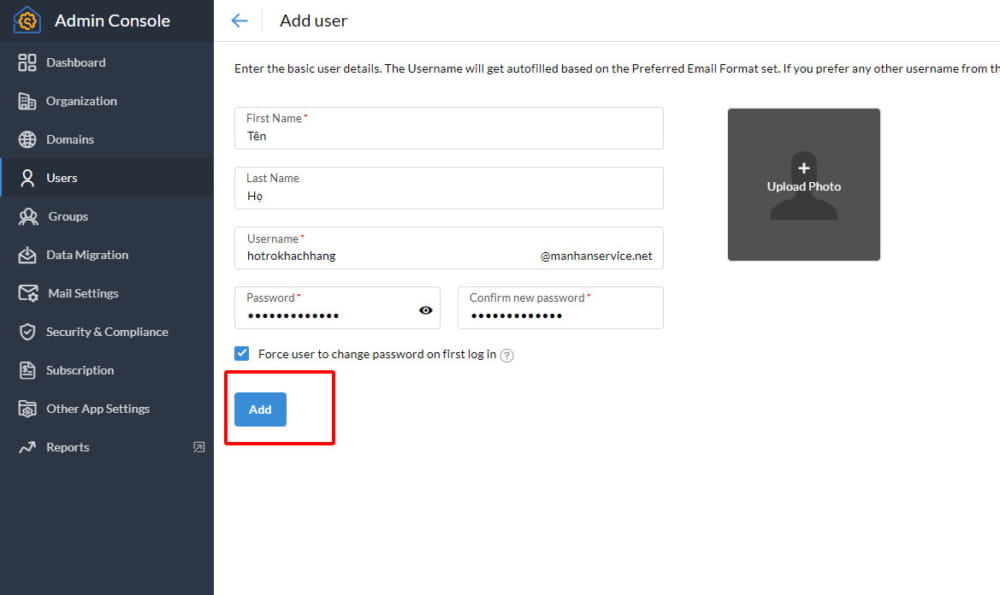
Nhập thông tin vào như mẫu trên và ấn vào nút màu xanh ADD
Chú ý mật khẩu: Mật khẩu phải bao gồm chữ thường, chữ viết hoa, số, ký tự đặc biệt. Phải có đủ các phần đó
Như vậy bạn đã tạo thêm được 1 thành viên mới. Chú ý: Zoho email theo tên miền chỉ cho phép tạo 5 tài khoản miễn phí và bạn muốn nhiều hơn thì phải bỏ tiền mua từ đơn vị cung cấp Zoho nha.
Hưởng dẫn sử dụng cơ bản Email theo tên miền Zoho
Hướng dẫn đăng nhập vào hệ thống mail.
Bạn đăng nhập vào: mail.zoho.com hoặc là mail.(tenmiencuaban) – Ví dụ: mail.manhanservice.net
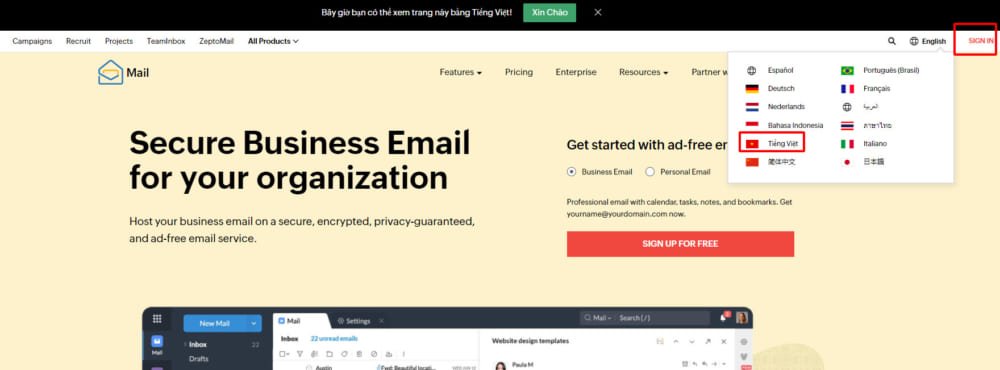
Chúng ta đổi thành Tiếng Việt và tiến hành ĐĂNG NHẬP
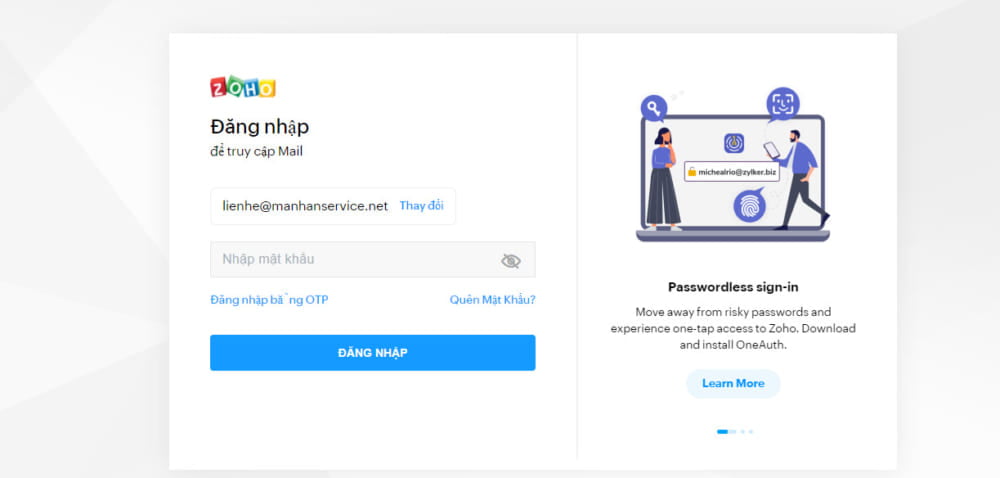
Nhập email theo tên miền và mật khẩu chúng ta đã tạo trước đó. Tiếp hành đăng nhập
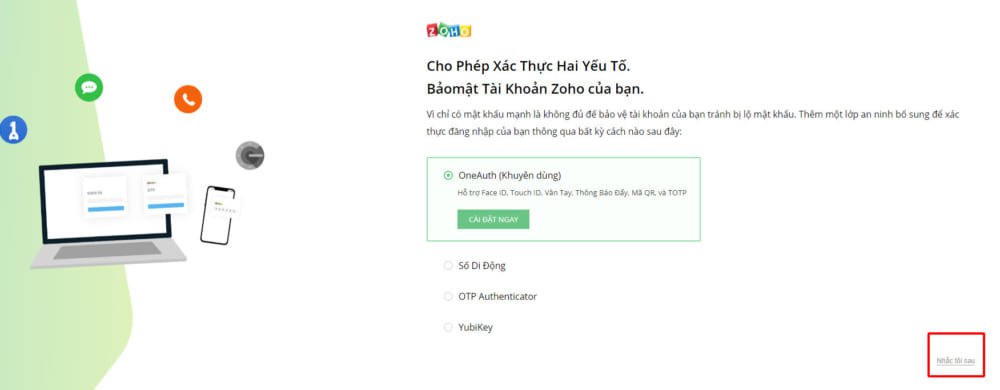
Nếu có bước bảo mật này – Bạn có thể cài đặt bảo mật cho Email hoặc nếu không cần thì ấn vào NHẮC TÔI SAU.
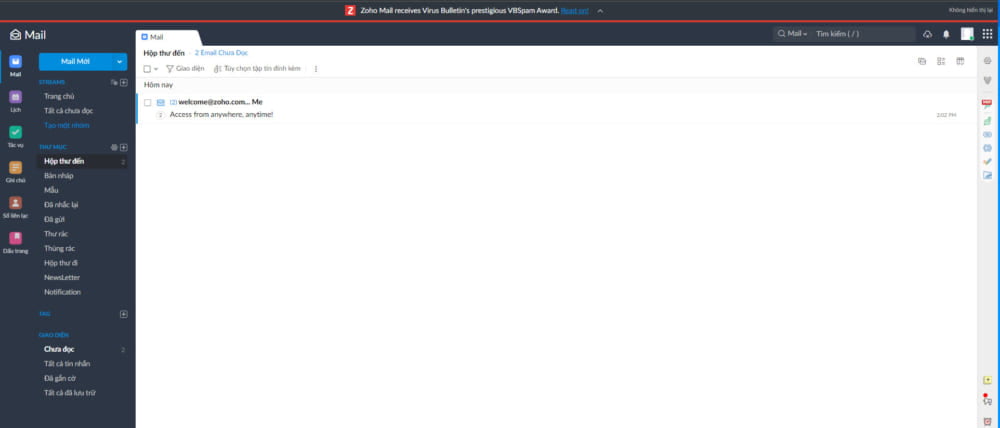
Đây là giao diện khi bạn đăng nhập thành công.
Hướng dẫn đổi mật khẩu
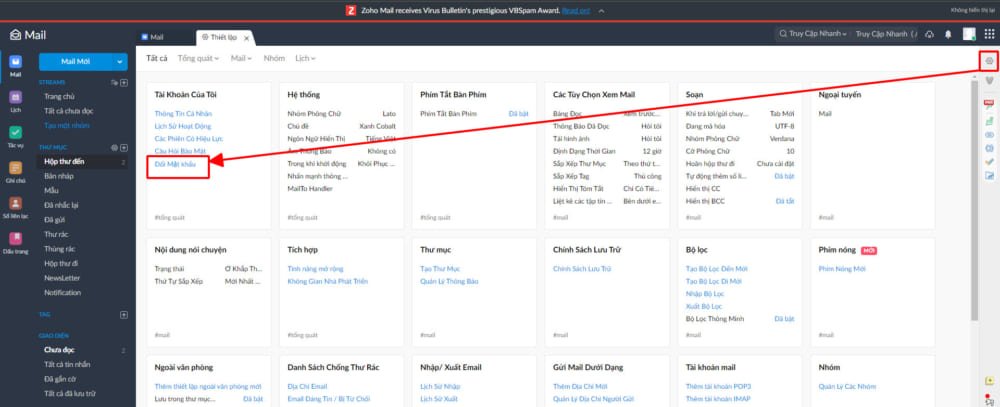
Các bạn có thể đổi mật khẩu theo hướng dẫn trên.
Ngoài ra trong này còn rất nhiều các cài đặt tiện ích khác như: Thông báo, chữ kí, tự động trả lời,…
Các bạn tự tìm hiểu nha.
Các bạn cũng có thể tải ứng dụng Zoho mail về điện thoại để tiện quản lý
Các bạn nếu sử dụng Android thì lên CHplay tìm kiếm với từ khóa: Zoho Mail
Các bạn sử dụng Iphone (IOS) thì có thể lên Appstore và tìm kiếm với từ khóa: Zoho Mail
Hoặc các bạn có thể tải về theo link sau:
Chúc các bạn thành công. Cảm ơn các bạn đã tin tưởng và sử dụng dịch vụ của Mạnh An Service. Liên hệ ngay với chúng tôi nếu có lỗi trong quá trình xử lý.